윈 도 우 22000.346 누적 업데이트 설치 실패할 때...
2021.11.14 11:21
어제 나온 Windows 11 (22000.346) 빌드,KB5007262 누적 업데이트가 설치되지 않으신다는 분들이 좀 많으시더군요
저 같은 경우는 인사이더 프리뷰로 나온 누적 업데이트 포함하여 그동안 누적 업데이트 설치를 실패한 경우는 거의 없습니다
하지만, 몇달 전 실컴에서 Windows 11 (22000.184) 빌드 사용하다가 디펜더 중지 시켜놔도 계속 자동으로 켜지면서 파일들을 삭제하길래...
홧김?에 PE로 부팅하여 defender 들어가는 파일과 폴더를 전부 삭제해버린 경우가 있습니다
그랬더니...디펜더가 아예 사라졌기 때문에 잠잠하더군요. 이 상태에서 윈도우 사용은 문제가 없었습니다
그런데 그 당시 새로 나온 22000.194 빌드 누적 업데이트를 설치하지 못 하는 문제가 생겼습니다
이 때 흔히 하는 새로 나온 빌드 (순정) 통합본 ISO 탑재하여 업그레이드 방식으로 윈도우를 설치했는데요
기괴한 현상이 생기더군요. 일단 윈도우상에서는 설치 %가 잘 올라갔습니다. 그런데 재부팅 후에 부팅도 하지 못 하는 현상이 생겼습니다
다행히 PE로 부팅하여 bcdboot로 부팅 파일 만들어주니까 기존 윈도우로 부팅은 되더군요
그리고 이 때 누적 업데이트 실패를 해결한 방법은 통합본 글이 길어져서 생략하고 누적 업데이트 설치 성공한 스샷만 올렸었습니다
그 때 사용한 방법을 요약하면 현재 윈도우와 같은 버전의 순정 ISO를 탑재하여
Dism /Online /Cleanup-Image /RestoreHealth /Source:C:\mount_tmp\windows /LimitAccess
위에 dism 명령으로 윈도우 파일들을 복원하는 것입니다. 효과는 있었습니다만, 디펜더 상태를 보니까 완전히 복원되지는 않는 듯 합니다
그런데 오히려 더 좋았지요. 디펜더는 사용하지 못 하는 상태로 누적 업데이트는 설치가 되기 때문에...
이제 그 당시 누적 업데이트 설치 실패했을 때 해결한 방법으로
이번에 Windows 11 (22000.346) 빌드,KB5007262 누적 업데이트를 설치하지 못 하는 상태로 만들어서 테스트해봤습니다

예전처럼 디펜더 관련 파일과 폴더를 삭제하여
윈도우 보안에서 디펜더 항목이 사라졌습니다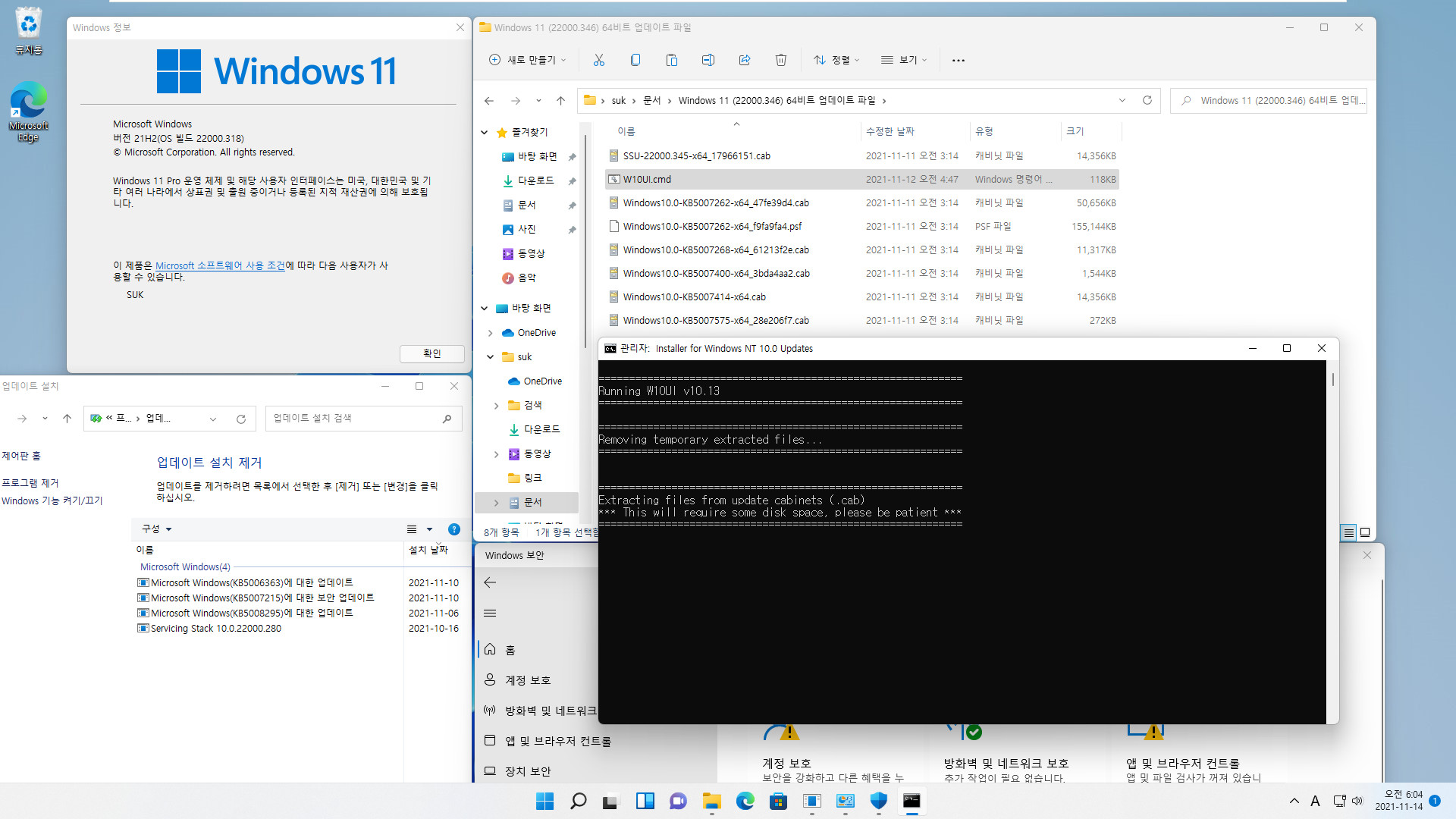
이렇게 디펜더 관련 파일 삭제한 상태에서
22000.346 빌드 = KB5007262 누적 업데이트를 설치 시도해봤습니다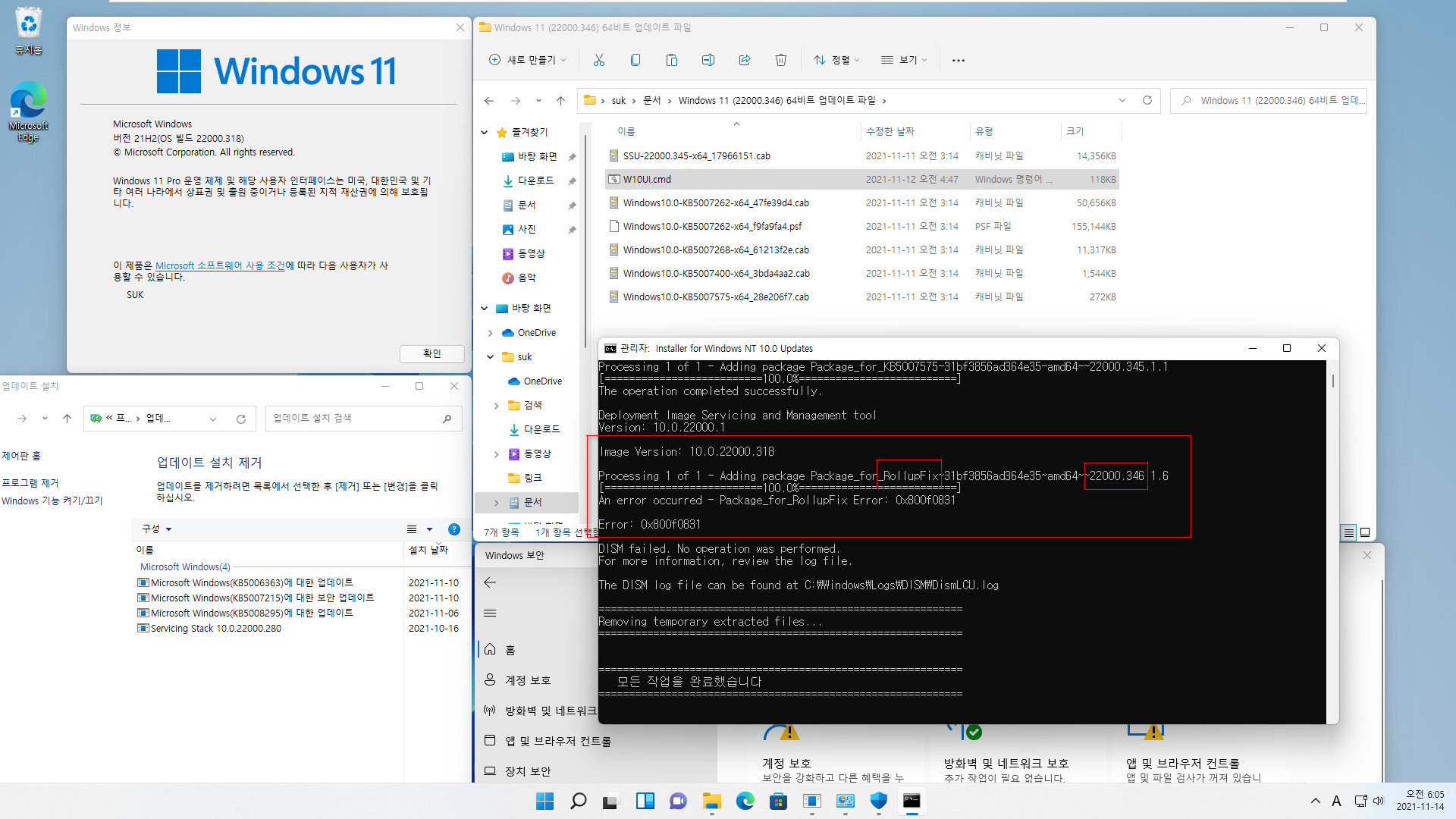
다행히? 22000.346 빌드 = KB5007262 누적 업데이트 설치 실패했습니다
설치 실패해야 테스트를 할 수 있기 때문에 다행이라고 했습니다
참고로, 위에 디펜더 삭제하기 전에 IE 사용하기부터 해봤는데 누적 업데이트 설치는 잘 됐습니다 - 잠깐 지나가는 글이었습니다 -
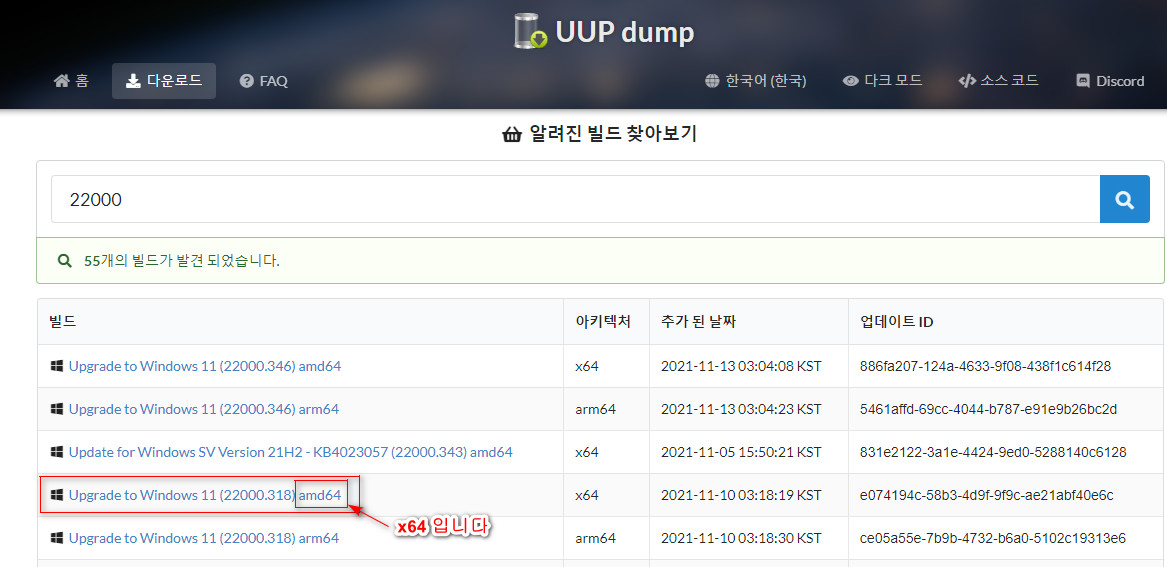
https://uupdump.net/
인사이더 프리뷰로 나오는 누적 업데이트 포함하여, UUP 파일들은 여기서 다운로드 하고 있습니다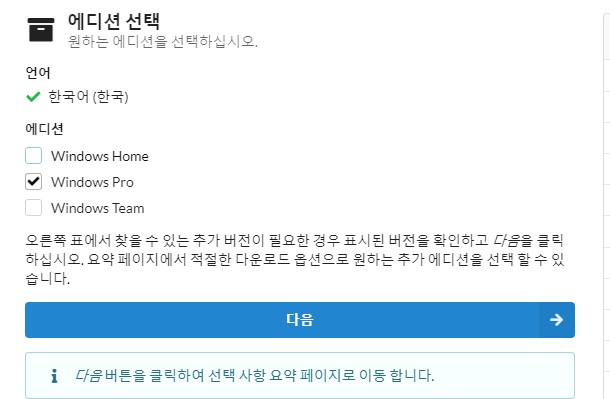
홈과 프로가 둘다 기본적으로 체크되어 있는데요. 제 경우는 프로만 필요해서 홈은 체크해제했습니다
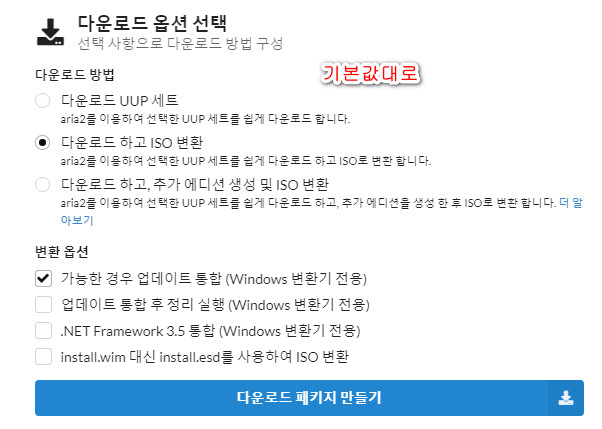
이 부분은 기본값대로 다운로드했습니다
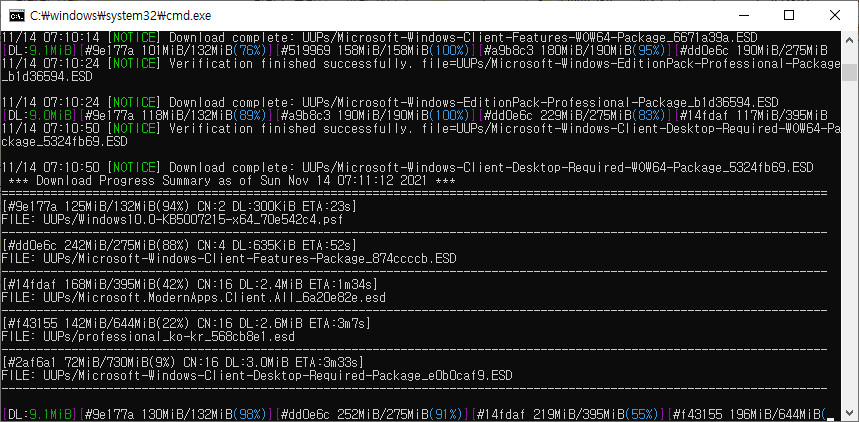
zip 파일이 다운로드됩니다
zip 파일 안에 cmd 실행하면 위와 같이 UUP 파일들을 먼저 다운로드합니다
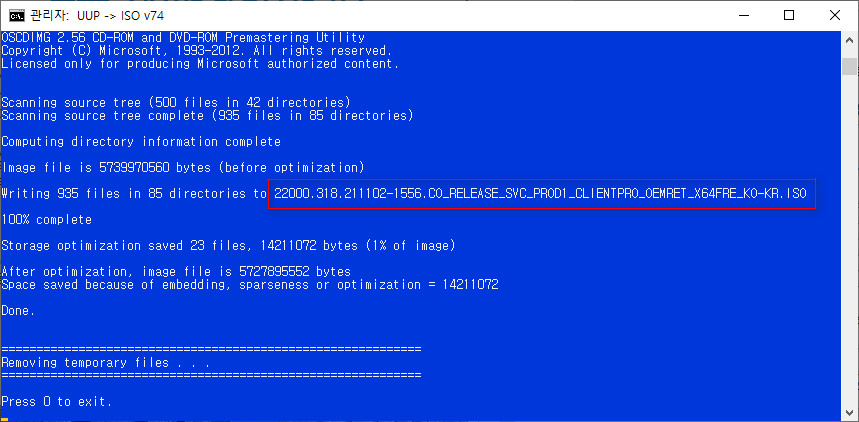
UUP 다운로드 후에는 자동으로 ISO 파일까지 만들어줍니다.
세상 편합니다만, 누적 업데이트를 통합하는 경우는 시간이 꽤 걸립니다.
컴퓨터마다 다릅니다만, 제 컴퓨터에서는 누적 업데이트 통합하는 경우는 30분 이상 걸리더군요.
누적 업데이트가 없는 경우는 10분 정도 걸립니다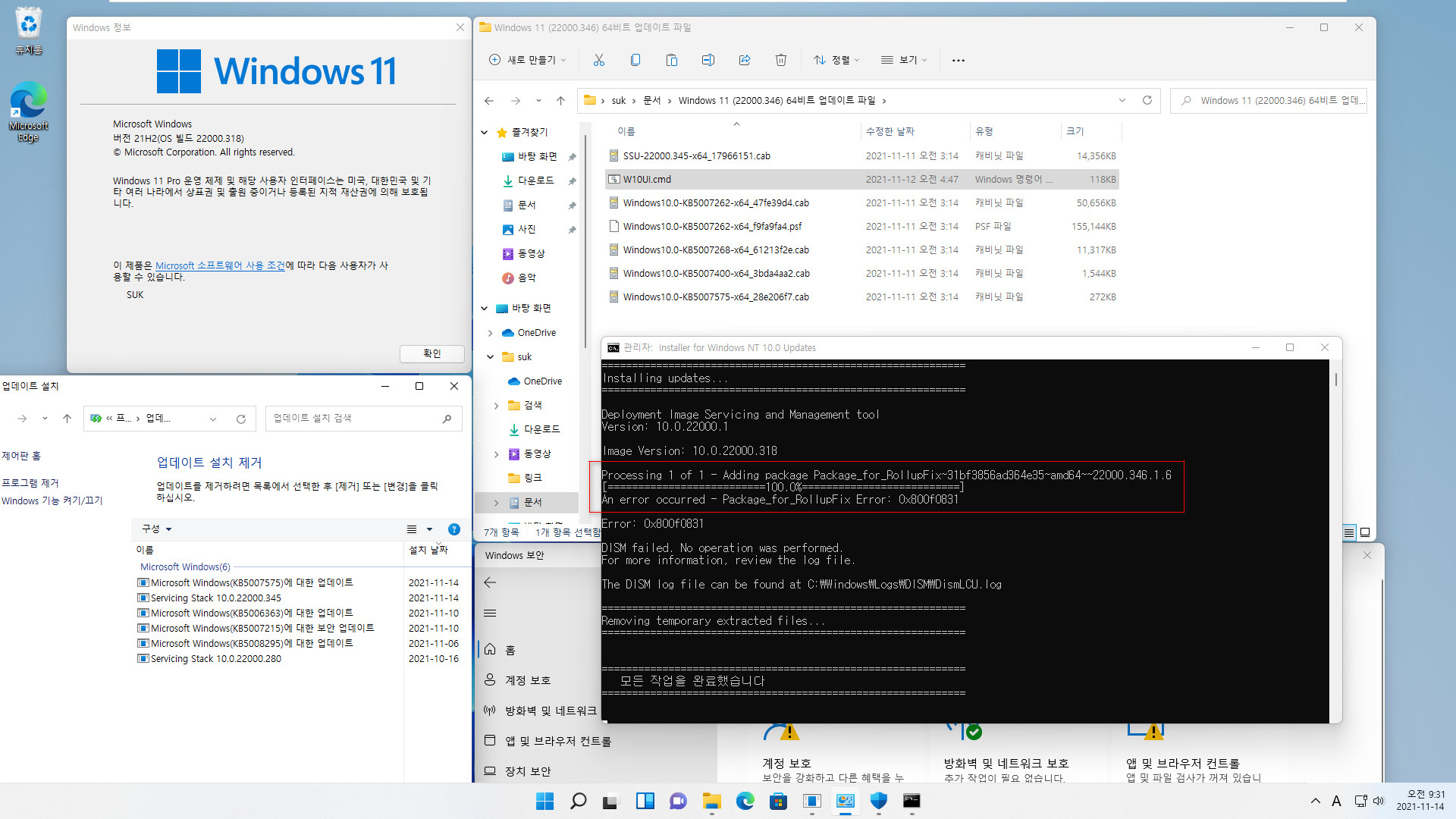
중간에 다른 일을 해서, 한번 더 누적 업데이트 실패하는 것을 확인했습니다
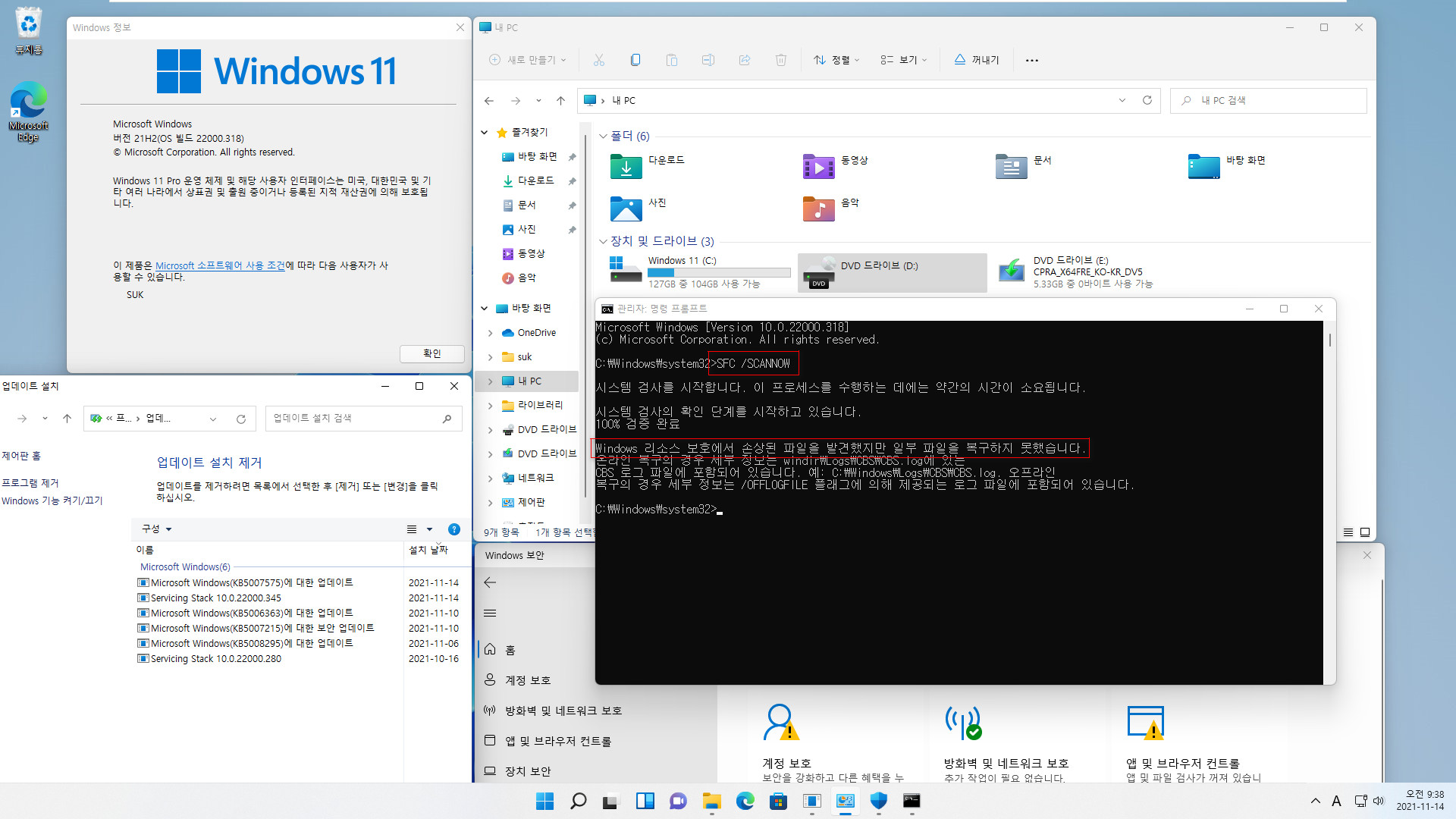
인터넷에 윈도우에 문제 있다고 하면 제일 많이 나오는 SFC /SCANNOW 를 해봤습니다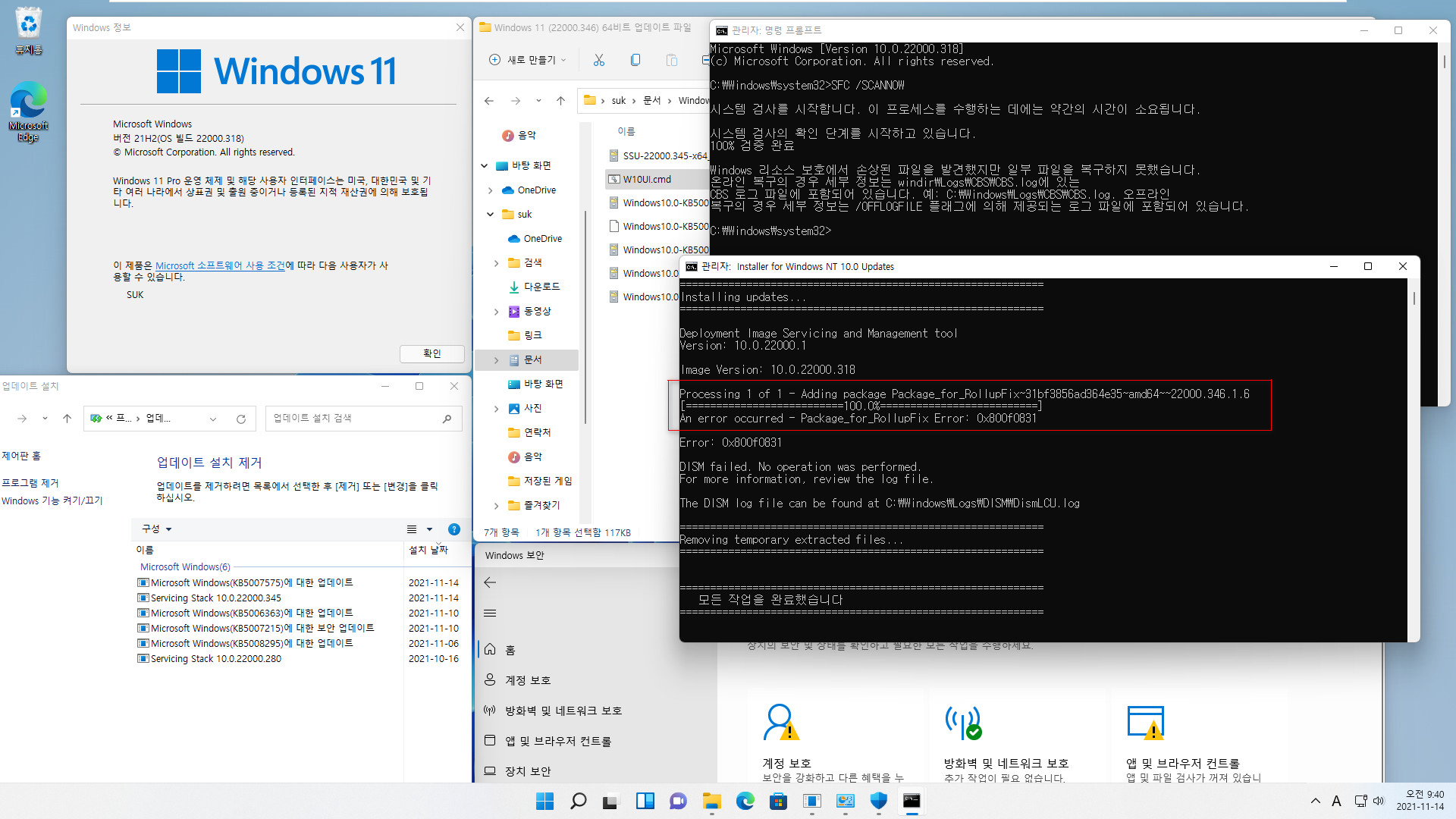
다시 누적 업데이트 설치를 시도해봤습니다. 역시 실패하는군요
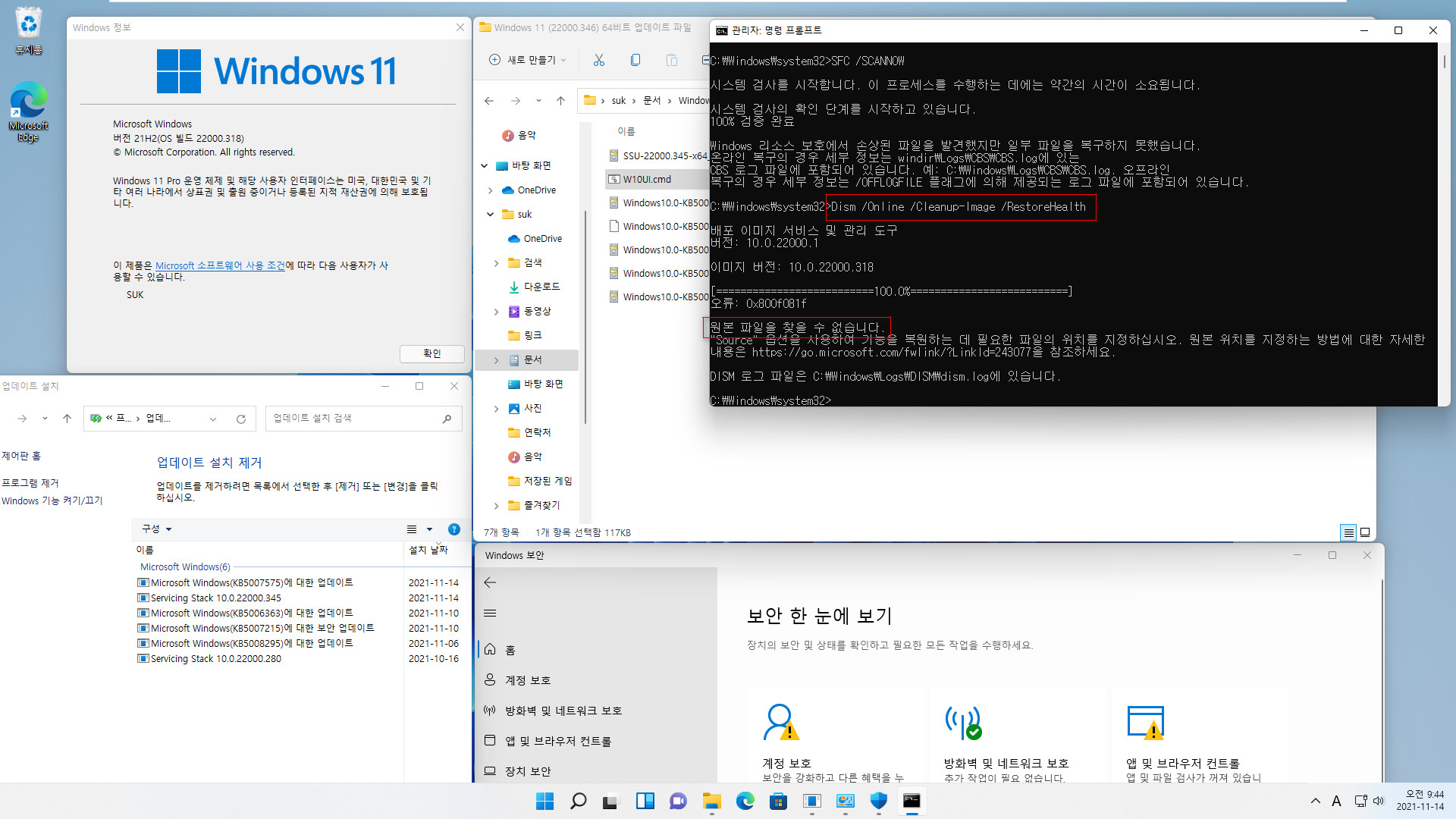
Dism /Online /Cleanup-Image /RestoreHealth 으로 테스트해봤습니다
ISO를 이용하지 않는 명령입니다
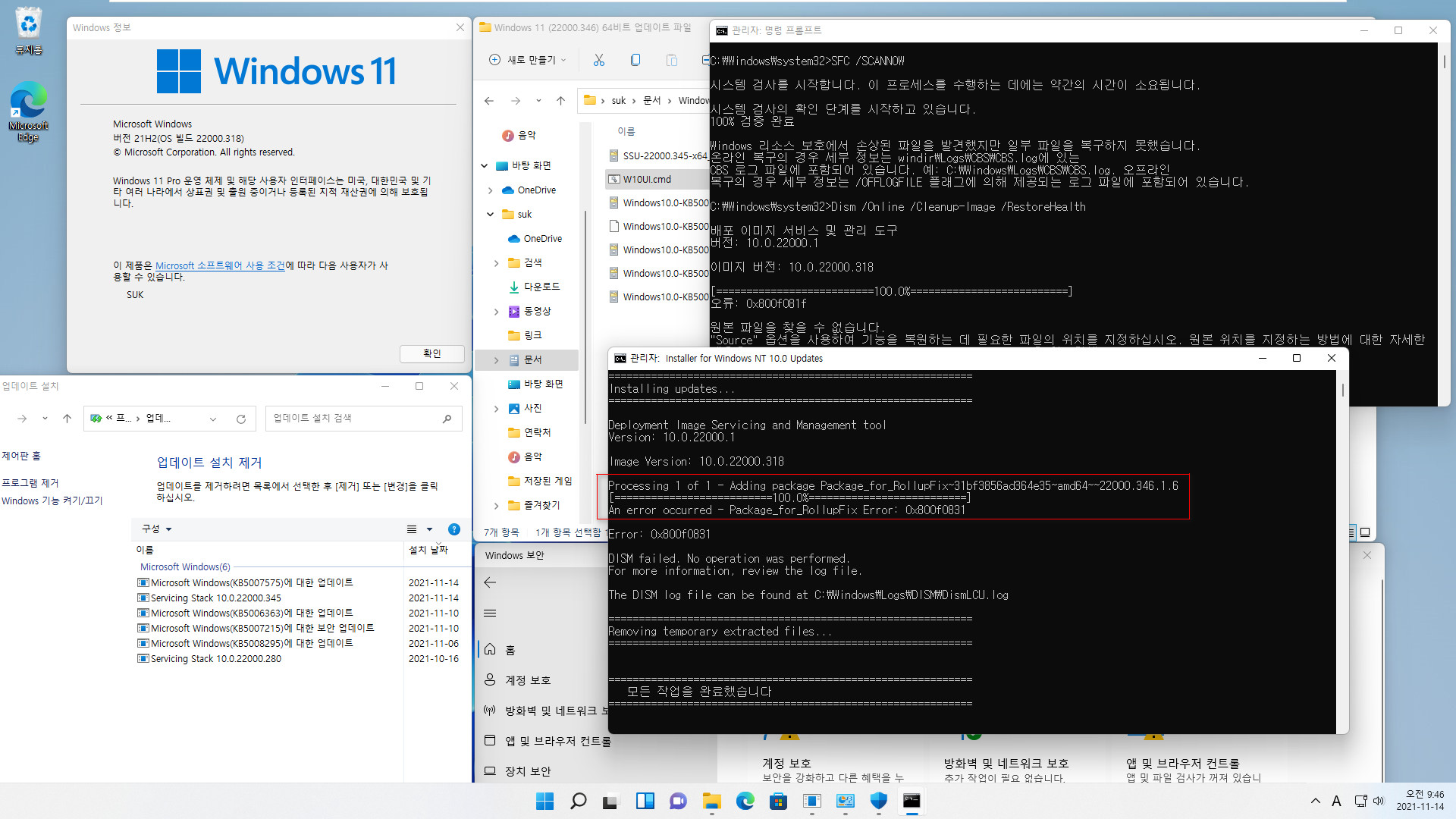
다시 누적 업데이트 설치 시도해봤습니다
복원 실패하는데 왜 자꾸 업데이트 설치를 시도하는지? 이유가 있습니다. 이유는 나중에 씁니다
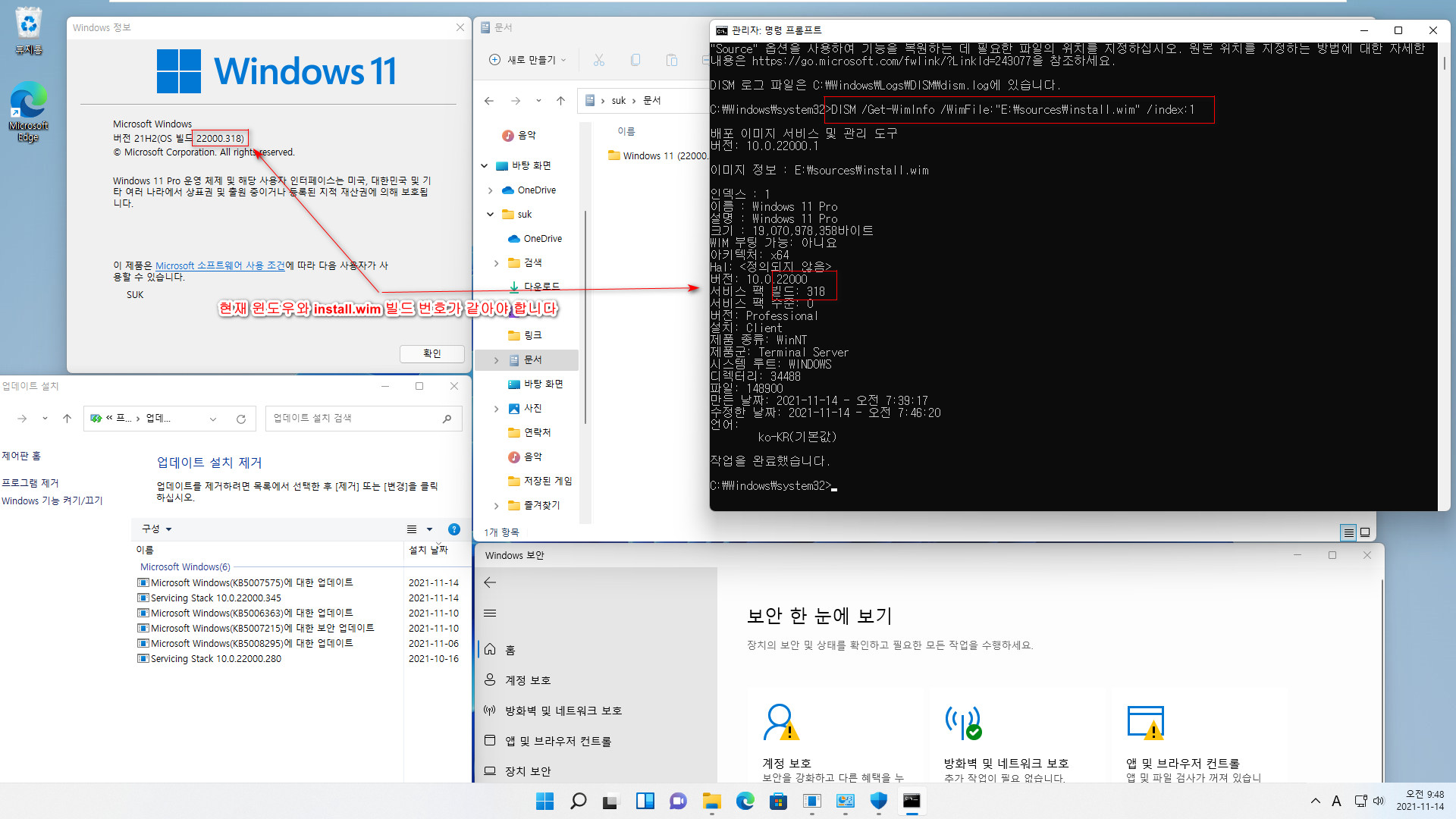
이번에는 본래 테스트하려고 했던 윈도우 ISO를 이용한 dism 복원입니다
복원에 사용되는 윈도우 ISO는 당연히 순정 ISO 여야 하고, 현재 윈도우와 종류도 같고, 빌드 번호도 같아야 합니다
생각해보면 현재 윈도우를 복원하려는 것이기 때문에 당연한 조건들입니다.
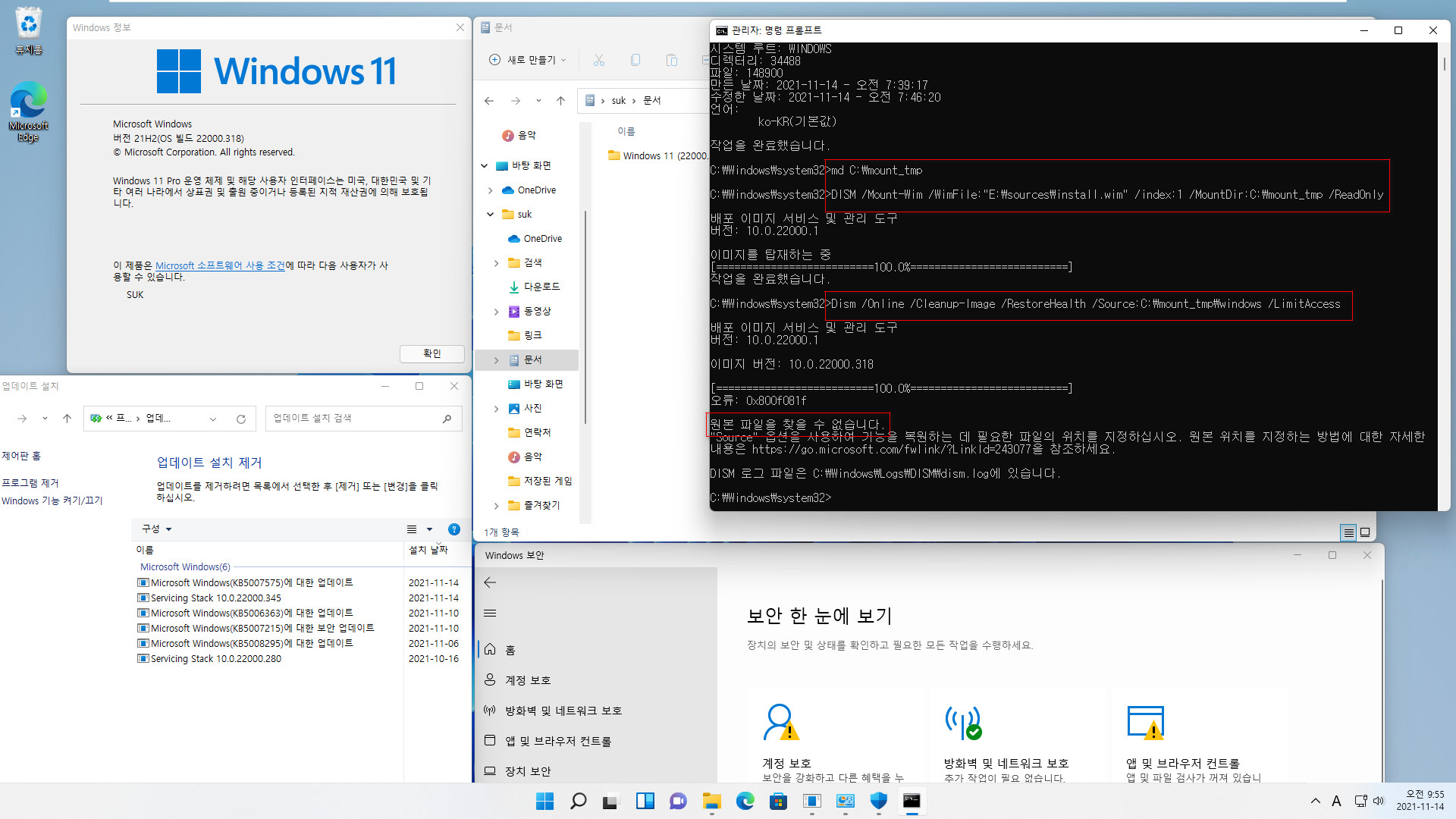
예전에 실컴에서는 오류 화면이 나오지 않았는데요
계속 되는 오류 화면 때문에 누적 업데이트 설치 테스트도 하지 않고, 다른 시도들을 하다가 몇시간 낭비를 했었습니다;;
복잡해지기 때문에 그 부분은 전부 생략했습니다
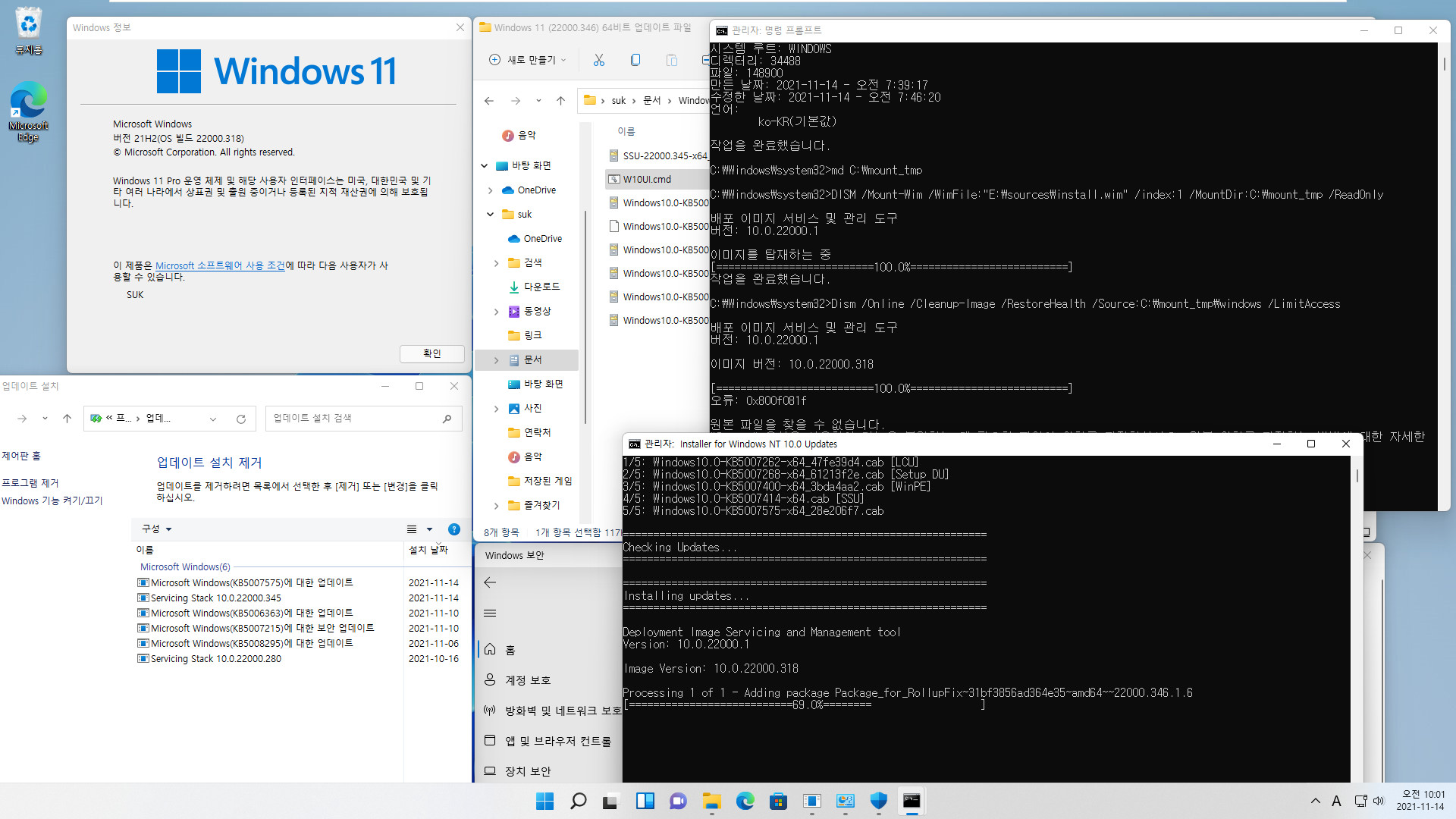
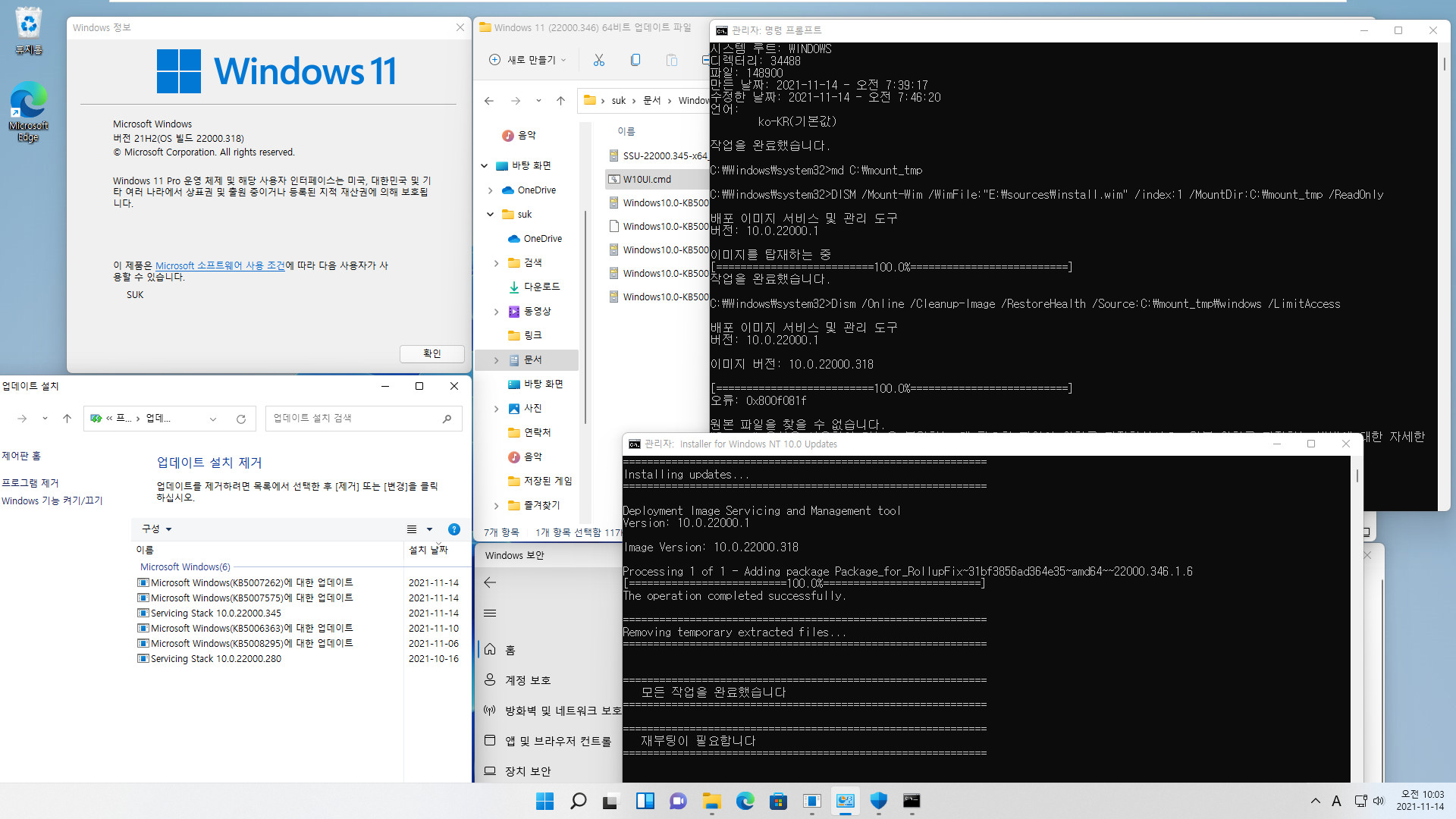
이렇게 누적 업데이트 설치 실패하는 상황을 만든 다음에....
윈도우 ISO를 이용한 dism 복원 명령으로 누적 업데이트 설치에 성공했습니다
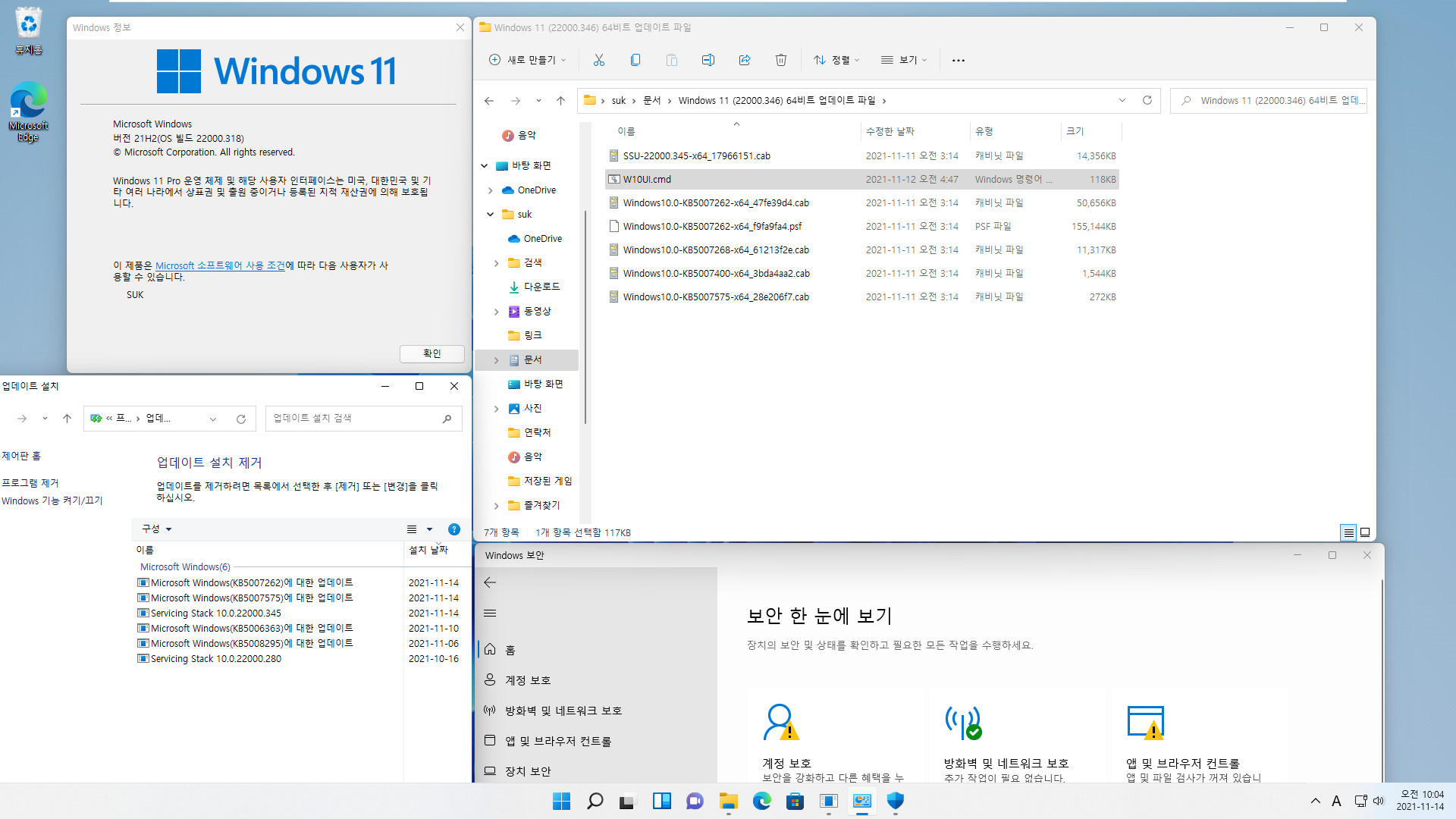
디펜더는 여전히 사용 못 하는 상태에서 누적 업데이트 설치 성공한 것입니다
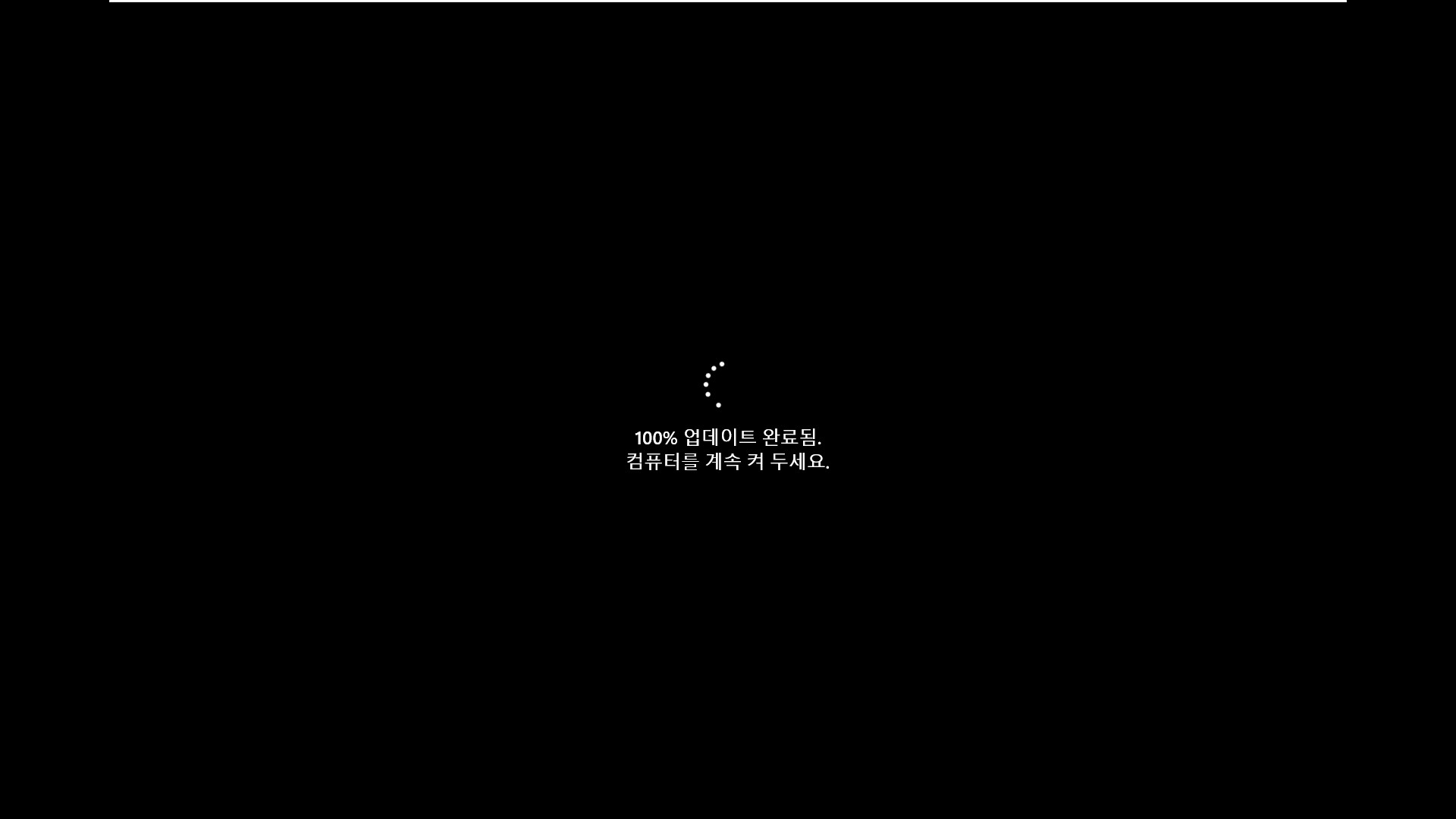
재부팅까지 해봤습니다
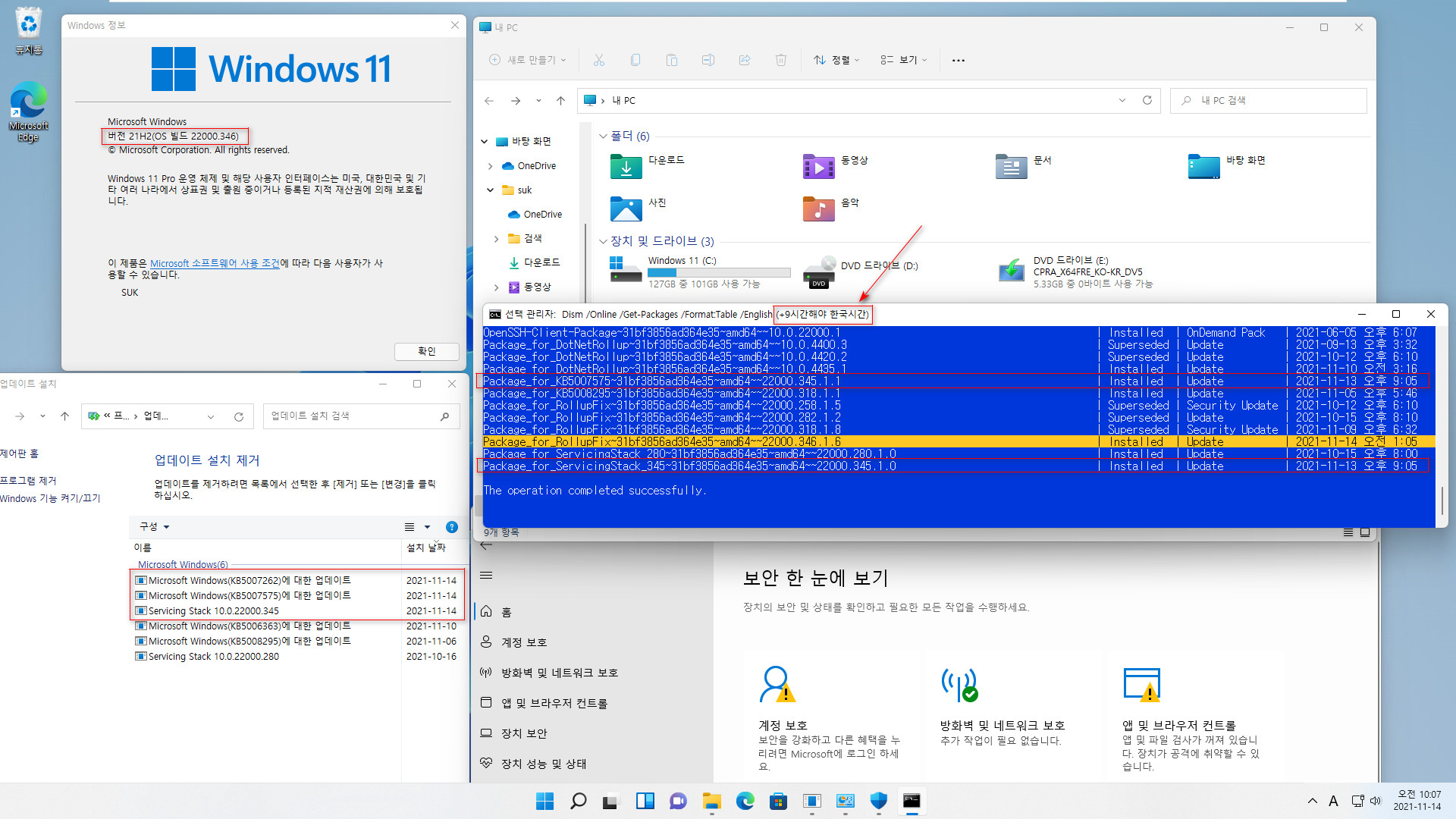
본문에 나온 명령어들입니다
SFC /SCANNOW
Dism /Online /Cleanup-Image /RestoreHealth
cmd 명령어 보시면 어려워하시는 분들이 계시더군요. 저도 저걸 타이핑하지 않습니다. 그냥 복사/붙여넣기 하는 것입니다
윈도우 ISO 우클릭으로 탑재하신 후에 하나씩 확인하셔서 수정하실 것은 눈보다는 검색으로 일괄 수정하시면 됩니다
같은 부분이 2개 있는 것이 있고, 5개도 있습니다
1. 온라인 작업 (부팅한 윈도우를 대상으로)
DISM /Get-WimInfo /WimFile:"E:\sources\install.wim" /index:1
md C:\mount_tmp
DISM /Mount-Wim /WimFile:"E:\sources\install.wim" /index:1 /MountDir:C:\mount_tmp /ReadOnly
Dism /Online /Cleanup-Image /RestoreHealth /Source:C:\mount_tmp\windows /LimitAccess
DISM /Unmount-Wim /MountDir:C:\mount_tmp /discard
rd /q/s C:\mount_tmp
2. 오프라인 작업 (부팅하지 않은 윈도우를 대상으로)
온라인 작업과 다른 부분은 같고, 굵게 표시한 /Image:C:\ 만 다릅니다
DISM /Get-WimInfo /WimFile:"E:\sources\install.wim" /index:1
md C:\mount_tmp
DISM /Mount-Wim /WimFile:"E:\sources\install.wim" /index:1 /MountDir:C:\mount_tmp /ReadOnly
Dism /Image:C:\ /Cleanup-Image /RestoreHealth /Source:C:\mount_tmp\windows /LimitAccess
DISM /Unmount-Wim /MountDir:C:\mount_tmp /discard
rd /q/s C:\mount_tmp
윈도우 ISO를 UUP 사이트에서 직접 만드시기 힘드신 분들은 자료실에서 빌드 번호 검색하시면 될 겁니다
또한 홍차의꿈님 블로그도 있지요. 빌드 번호와 동일한 MSDN이 가장 좋습니다 (MS에서 다달이 누적 업데이트를 통합하여 배포합니다)
MSDN에 다시 업데이트 통합한 것보다는 UUP로 만든 ISO가 낫습니다. 그리고 복원용으로는 TPM 미적용이 더 좋습니다
결국 MSDN 이든 UUP든지 개인이 손대지 않은 것 (순정 = 원본 그대로)이 낫습니다
댓글 [15]
-
-0- 2021.11.14 11:24 -
suk 2021.11.14 11:56
wim 파일 안에 파일 1개 교체하고
용량 최적화 (그냥 wim 내보내기 작업입니다) 한다고 문제가 될 소지는 없다고 봅니다
어떤 pe인지 링크 부탁 드립니다. 직접 확인해보겠습니다
-
-0- 2021.11.14 12:15 감사합니다.
또하나 질문이 폴더 안에 wim 파일 하나만 있으면 bat 파일이 작동하지 않습니다.
-
suk 2021.11.14 13:39
현재 7-Zip으로 수정되지 않는 상태이군요
위에 말씀하신 "Wim에 레지스트리 하이브 파일 교체하기 + 용량 최적화2.bat" 사용하니까 7-Zip으로 수정되는 상태가 되었습니다
bat 파일 마지막에 wim 내보내기 작업을 하기 때문일 겁니다
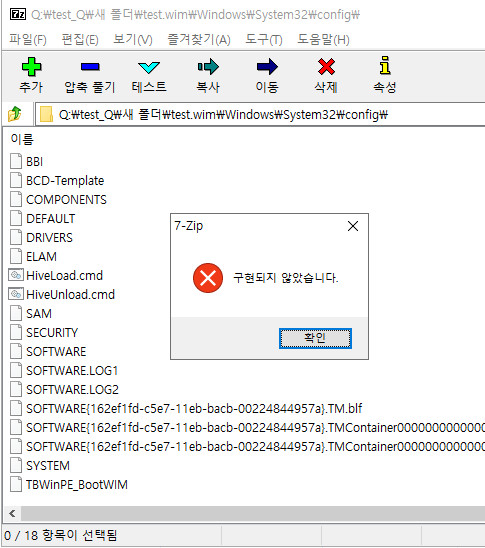
올리신 파일은 위와 같이 7-Zip으로 수정이 되지 않는 상태입니다
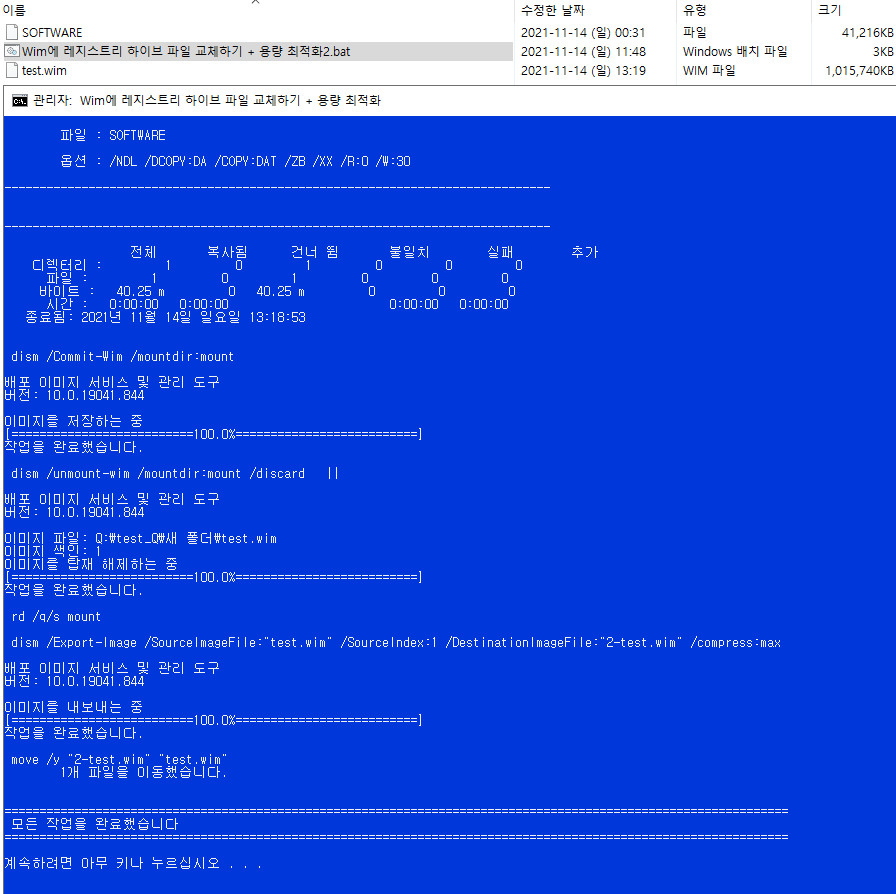
wim 파일 안에 있는 Software를 드래그로 추출한 후에 테스트해봤습니다.
wim 안에 있었던 Software를 다시 wim 안으로 복사하기 때문에, 결국 wim 내부 파일은 그대로 입니다
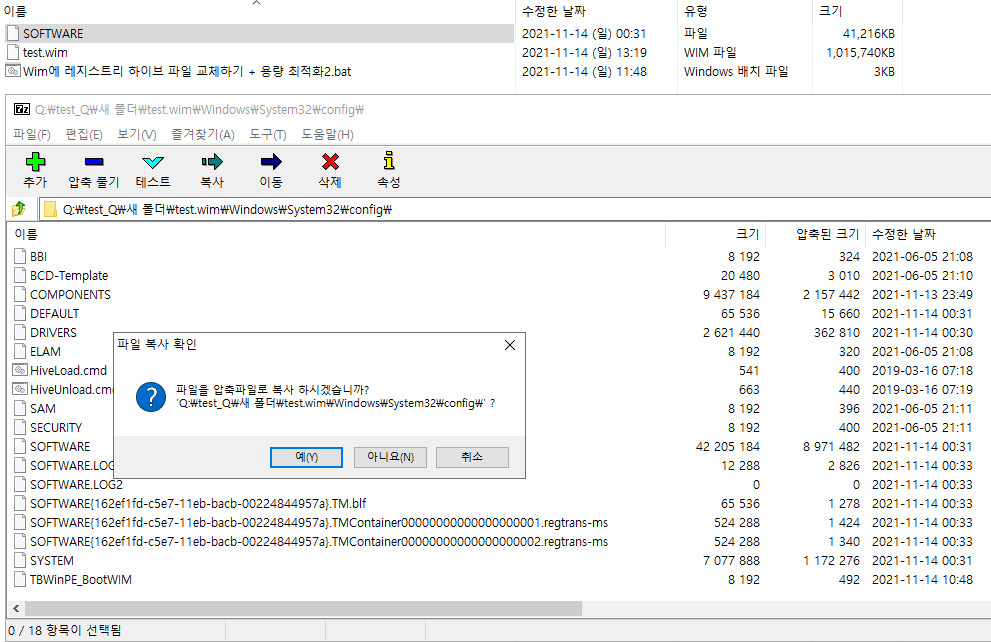
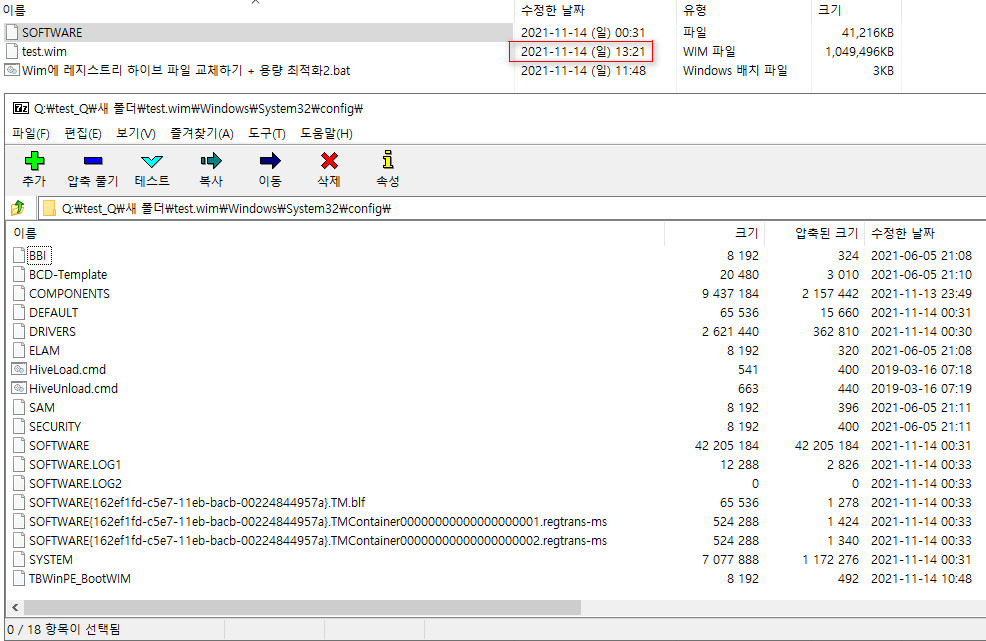
7-Zip으로 수정되었습니다.
수정되는 순간을 스샷하지 못 해서, 아래에 다시 한번 스샷했습니다
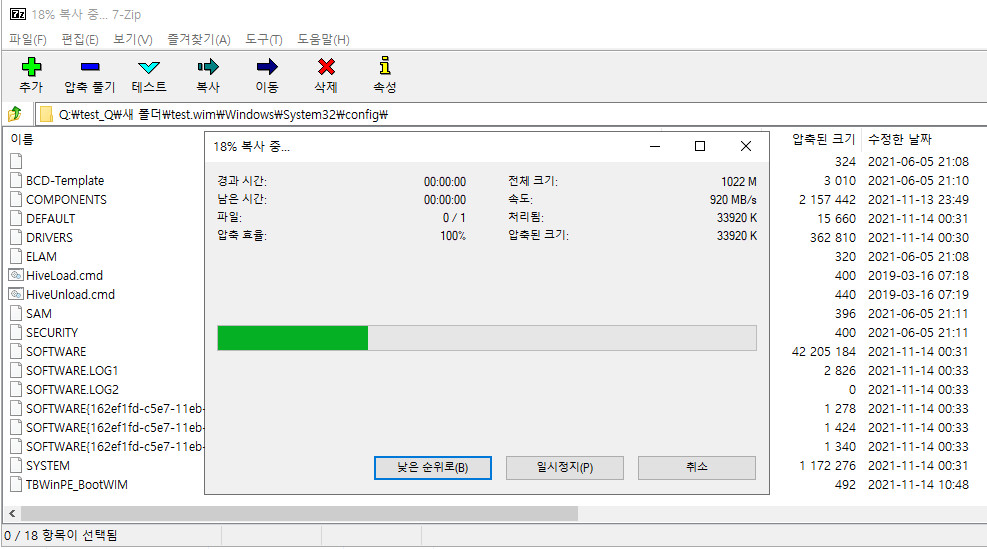
- Wim에 레지스트리 하이브 파일 교체하기 + 용량 최적화2.bat 사용하면 7-Zip 으로 편집이 가능해집니다 2021-11-14_131815.jpg (95.3KB)(0)
- Wim에 레지스트리 하이브 파일 교체하기 + 용량 최적화2.bat 사용하면 7-Zip 으로 편집이 가능해집니다 2021-11-14_131911.jpg (226.2KB)(0)
- Wim에 레지스트리 하이브 파일 교체하기 + 용량 최적화2.bat 사용하면 7-Zip 으로 편집이 가능해집니다 2021-11-14_132049.jpg (222.8KB)(0)
- Wim에 레지스트리 하이브 파일 교체하기 + 용량 최적화2.bat 사용하면 7-Zip 으로 편집이 가능해집니다 2021-11-14_132120.jpg (210.5KB)(0)
- Wim에 레지스트리 하이브 파일 교체하기 + 용량 최적화2.bat 사용하면 7-Zip 으로 편집이 가능해집니다 2021-11-14_132315.jpg (158.7KB)(0)
-
suk 2021.11.14 13:45
wim 파일 1개만 있으면 작업이 안 되는 것은 정상입니다
bat 파일 이름대로 레지스트리 하이브 파일 (위에 스샷 참고로 하세요)을 wim 파일에 넣는 bat 파일입니다
예전 사용기에 wim 파일 1개 있는 경우만 작업한다는 글은 wim 파일이 여러개 있으면 안 된다는 의미로 썼습니다
일반적으로 사용하는 bat 파일이 아니라
그 당시 특정 PE를 수정하는 Software 파일 (레지스트리)만 별도로 올라왔습니다
초보자분들은 어떻게 수정할지 모르시는 분들이 많으셔서 임시적으로 쓴 글입니다
-
슘당이 2021.11.14 13:49
346빌드에서 다음 빌드로 업데이트할때 또 저런 오류날까봐 무섭슘당ㅜㅜ
석님 언제나 감사드림댱~
-
suk 2021.11.14 13:59
사실 순정 윈도우 설치하시고, 사용중에 윈도우를 건드리시지 않으셨다면 걱정하지 않으셔도 된다고 생각합니다
본문 윗부분에 쓴대로 인사이더 프리뷰 업데이트 포함하여 업데이트 설치는 걱정하지 않고 살았습니다
스스로 디펜더 파일들을 대거 삭제한 후에 위와 같은 누적 업데이트 실패 경험을 한번 했습니다. (과거에도 한번쯤은 있었던 것 같은데요)
이번 테스트도 누적 업데이트 잘 되는 윈도우인데요 (자유게시판에 올린 그 윈도우입니다)
일부러 테스트를 위하여 디펜더 파일들을 대거 삭제하고, 누적 업데이트 설치 테스트를 한 것입니다
-
샤 2021.11.14 12:40
수고하셨습니다.
-
거스 2021.11.14 13:56
su*님 죄송합니다만 질답란에 거스란 닉네임으로 멀티부팅에 관한질문을 했는데
한번 들러봐 주시면 감사하겠습니다,
죄송 합니다.~
-
suk 2021.11.14 14:29
질문에 답글 달았습니다만 어떤 상황인지 정확하게 이해가 되지 않더군요;
-----------------------------------------------------------------------
질문 게시판에 답글 달았는데, 아무 댓글도 없이, 새로운 질문 게시물만 올리셨군요
-
Lucky 2021.11.14 21:56
수고 많이 하셨습니다.
-
백륜 2021.11.15 00:38
디펜더가 완전히 파괴된 개조윈도우를 사용중이라면, 동일 버전의 UUP ISO를 제작해서 DISM으로 복원한뒤, 346버전을 설치하라는거군요.
다만 이미 개조윈도우에서 디펜더는 죽었기떄문에, DISM으로 복원을 해도 디펜더는 여전히 작동을 안하는거고요.
생각보다 해결법이 기발해서 놀랐습니다. 디펜더가 원인일줄 누가알았겠나요!
써주신대로 그대로 해보겠습니다. 감사합니다!
-
ehdwk 2021.11.15 11:39
수고하셨습니다. -
광풍제월 2021.11.15 21:25
수고하셨습니다.
-
토니™짱야♥ 2021.11.16 01:55
파일을 어디에서 받을수 있나요?

여기다 다른 질문해서 죄송합니다.
suk님 Wim에 레지스트리 하이브 파일 교체하기 + 용량 최적화2.bat로
윈도우11 pe wim 용량 최적화 후에 7z으로 편집이 안되던데 이게 정상인가요?